编辑:秩名2020-08-05 10:30:39
网站编码格式与浏览器编码格式一直才能正确显示网站内容,否则网站会出现乱码的情况,当我们使用谷歌Chrome浏览器上网遇到网站乱码的情况,可以通过更改chrome浏览器编码的方式另其显示出正确的内容。那么谷歌chrome浏览器怎么更改编码呢?赶紧和IEfans小编一起看看这篇教程吧!
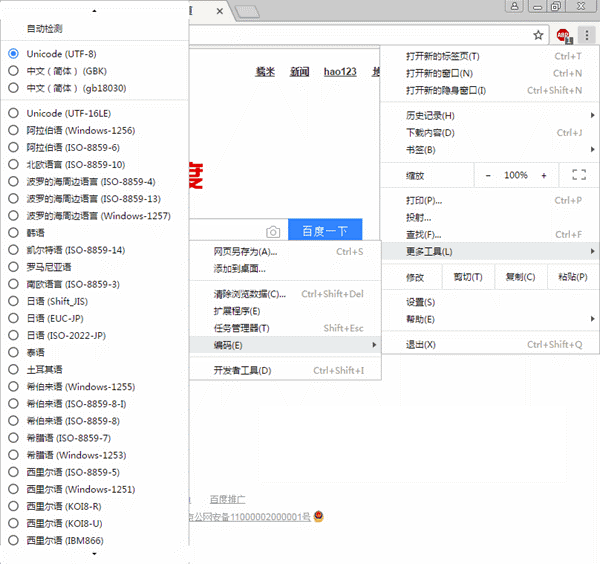
如上图所示,在谷歌浏览器的最右侧,有三个点的按钮,点击该按钮,即可出现谷歌浏览器菜单,找到更多工具按钮,这里有一些比较常见的工具,其中编码工具就在这里面。
谷歌浏览器相关攻略推荐:
谷歌浏览器怎么把字体恢复为默认大小?把字体恢复为默认大小步骤介绍
在更多工具里面的编码工具里,将鼠标移动到这里,就会看到有很多的编码,其中中文网站常见的编码有UTF-8和GBK,而另外的GB18030是比较少见的,如果你遇到中文网站乱码,可以在这三个编码格式上做更改,或许网站就正常显示了。
谷歌chrome浏览器更改编码格式是不是很简单呢?操作起来也非常的便捷,而且同一种语言编码方式不止一种,有可能是浏览器识别错误,也有可能是网站开发者标识错误,只要我们手动更改编码就可以啦。
以上就是IEfans小编为大家带来的谷歌浏览器更改编码方式全览,更多敬请关注IE浏览器中文网站!